Convertisseurs vidéo
- 1. Convertir des vidéo en autres formats+
-
- 1.1 Meilleurs convertisseur vidéo en MP4
- 1.2 Top 8 convertisseurs vidéo gratuits en MP4
- 1.3 Top 9 3GP convertisseurs vidéo
- 1.4 Top 5 MPEG convertisseurs vidéo
- 1.5 6 convertisseurs vidéo gratuis en JPG
- 1.6 Top 10 convertisseurs vidéo en GIF
- 1.7 Top 6 convertisseurs vidéo en texte
- 1.8 Top 5 convertisseurs TP
- 1.9 Top 5 convertisseurs vidéo gratuit en WebM
- 2.0 Top 5 HTC convertisseurs vidéo
- 2. Convertisseurs vidéo en audio+
- 3. convertisseurs vidéo pour des appareils+
- 4. D'autres astuces des convertisseurs vidéo+
-
- 4.1 Top 10 convertisseurs vidéo gratuit sur Windows
- 4.2 Top 11 Convertisseurs Youtube en ligne
- 4.3 Convertisseurs vidéo Youtube gratuits
- 4.4 Convertisseurs vidéo Facebook
- 4.5 Sont des convertisseurs vidéo sûrs ?
- 4.6 Convertisseurs des formats vidéo
- 4.7 Top 5 convertisseurs de la taille vidéo
- 4.8 Top 6 convertisseur de la résolution vidéo
- 4.9 Convertisseurs vidéo par lots
- 4.10 Top 5 convertisseurs MXF
- 4.11 Convertisseur DVR-MS
- 4.12 Alternative à HandBrake
- 4.13 Paramètre de HandBrake
- 4.14 Alternative à Movavi Windows
- 4.15 Meilleures alternative à Movavi
- 4.16 Alternative à Freemake
- 4.17 Convertisseur de 4k en 1080p
- 4.18 Télécharger des effets audio
- 4.19 Editer des vidéos facilement
- 4.20 2 Editeurs vidéo pour les débutants
- 4.21 Convertisseur WLMP en ligne
- 4.22 6 Convertisseurs AMV populaires
- 4.23 Meilleure alternative d'usine de format
- 4.24 Top 10 Quicktime Convertisseurs gratuits
- 4.25 Comment faire une capture d'écran dans iMovie
- 4.26 Un moyen facile de couper une vidéo dans iMovie
- 4.27 Meilleurs convertisseurs Google MP3 gratuits
- 4.28 Les 11 meilleurs convertisseurs Google MP4
Étapes simples pour convertir des vidéos en ligne vers des appareils iPhone/Android
Par Pierre Dubois • 2025-06-30 15:23:32 • Solutions prouvées
"En tant qu'étudiant, j'ai souvent besoin de télécharger des leçons et du matériel d'étude à partir de sites en ligne. Ces documents téléchargés se présentent sous différents formats, notamment MKV, M4V et autres. Pour lire ces fichiers sur mon iPhone sans problème, je dois les convertir au format MP4 approprié."
Comme indiqué précédemment, il existe de nombreux cas dans lesquels vous pouvez avoir besoin de convertir vos vidéos MKV vers un iPhone, un iPad, un smartphone Android et d'autres appareils. L'utilisation d'un outil approprié pour convertir les fichiers garantit que l'opération est simple et qu'aucune qualité n'est perdue. Pour lire des vidéos MKV sur un iPhone ou tout autre appareil, utilisez les méthodes décrites ci-dessous pour les convertir dans un format compatible.
- Partie 1. Les étapes pour convertir les vidéos MKV téléchargées en formats compatibles avec l'iPhone et l'Android
- Partie 2. Comment convertir directement des vidéos en ligne au format MP4 ?
Partie 1. Les étapes pour convertir les vidéos MKV téléchargées en formats compatibles avec l'iPhone et l'Android
Wondershare UniConverter est un convertisseur vidéo professionnel qui permet de convertir des vidéos entre 1000 formats, y compris des fichiers spécifiques à un appareil. Le logiciel fonctionne avec les iPhones, les téléphones Android, les iPads et de nombreux autres appareils. La méthode de conversion est sans perte de qualité et le traitement par lots permet de traiter de nombreux fichiers à la fois. En outre, les fichiers convertis peuvent être facilement transférés vers votre iPhone et d'autres appareils.
Wondershare UniConverter - Convertir des vidéos en ligne vers des téléphones
- Convertissez des vidéos Web avec des préréglages personnalisés pour les téléphones iPhone/iPad/Android.
- Prise en charge de plus de 1000 formats vidéo, dont MP4/MOV/MKV/AVI/WMV et bien d'autres.
- Transférez directement et vice versa des vidéos d'un ordinateur à un iPhone, un iPad et d'autres appareils .
- Téléchargez et enregistrez rapidement et simplement des vidéos à partir de plus de 10 000 sites de partage de vidéos.
- Vitesse de conversion 90x plus rapide que les convertisseurs courants grâce à la technologie exclusive APEXTRANS.
- Modifiez les vidéos en les découpant, en les fusionnant, en les recadrant, en ajoutant un filigrane, des sous-titres, etc.
- Gravez et personnalisez des vidéos sur votre DVD ou disque Blu-ray à l'aide des modèles de menu DVD gratuits.
- Systèmes d'exploitation compatibles : Windows 10/8/7/XP/Vista, macOS 11 Big Sur, 10.15 (Catalina), 10.14, 10.13, 10.12, 10.11, 10.10, 10.9, 10.8, 10.7, 10.6.
Étapes de conversion de MKV en MP4 pour iPhone à l'aide de Wondershare UniConverter
Étape 1 : Chargez les fichiers MKV dans le logiciel.
Pour charger les vidéos MKV locales, lancez le programme Wondershare UniConverter et sélectionnez l'icône +Ajouter des fichiers dans l'onglet Convertisseur. Plusieurs fichiers peuvent être ajoutés pour un traitement par lots.
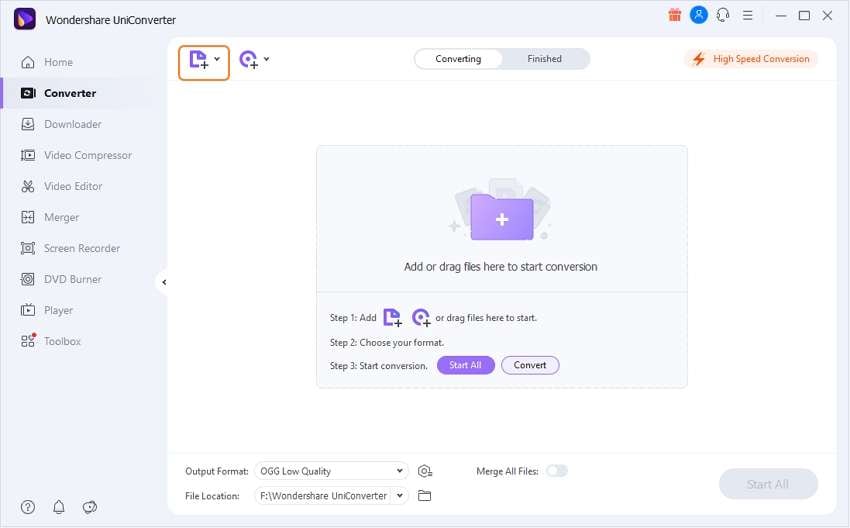
Étape 2 : Choisissez l'appareil cible.
Développez les options déroulantes de l'icône Paramètres après avoir ajouté les fichiers. Sélectionnez l'onglet Appareil, puis sélectionnez le modèle d'iPhone pour lequel vous souhaitez effectuer la conversion dans la liste Apple. Vous pouvez également sélectionner l'iPad pour convertir MKV en MP4 iPad ici.
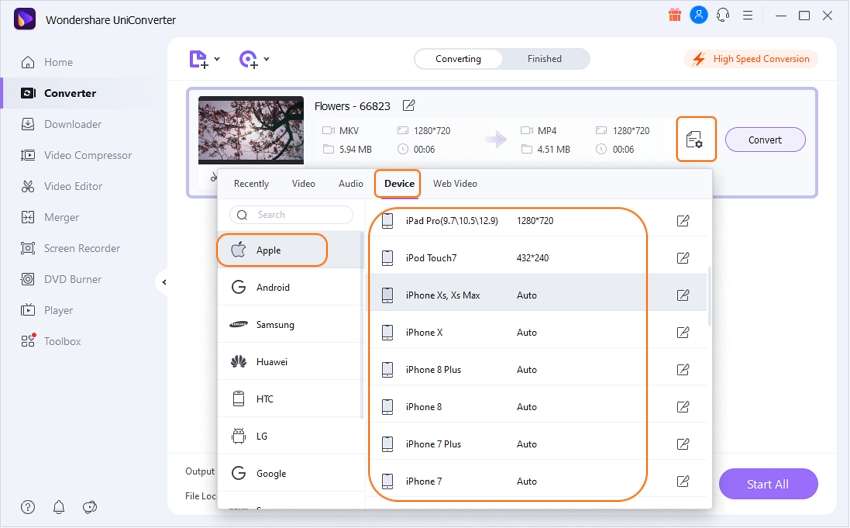
Étape 3 : Convertissez MKV en iPhone (MP4).
Choisissez l'emplacement du bureau où enregistrer le fichier traité dans le volet Emplacement du fichier, puis cliquez sur le bouton Convertir pour lancer le processus.
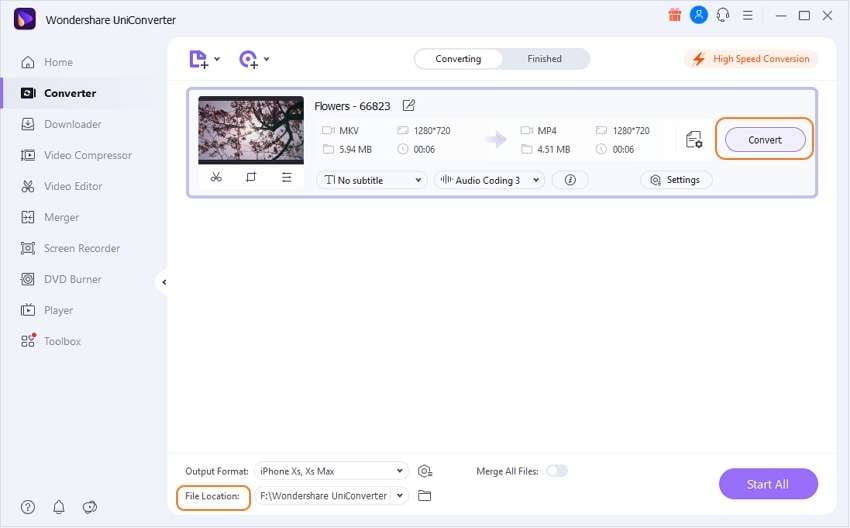
Étape 4 : Choisissez le mode de transfert des fichiers.
Allez dans l'onglet Boîte à outils de l'interface du logiciel et choisissez l'option Transfert.

Connectez votre iPhone à votre PC à l'aide d'un cordon USB. Ensuite, dans l'interface du logiciel, sélectionnez l'onglet Transférer, qui affiche les appareils et les fichiers connectés. Enfin, cliquez sur le bouton Transférer tout pour transférer les fichiers nouvellement ajoutés vers l'iPhone lié. Si vous souhaitez convertir MKV en MP4 Android, vous pouvez choisir parmi des appareils tels que Android, Samsung, Huawei et autres.

Partie 2. Comment convertir directement des vidéos en ligne au format MP4 ?
En plus de convertir des films enregistrés localement, Wondershare UniConverter peut convertir des vidéos web directement en MP4 ou sur l'appareil sélectionné. Les vidéos de YouTube, Dailymotion, Facebook et plus de 10 000 autres sites peuvent être téléchargées et converties.
Étapes pour convertir des vidéos en ligne en MP4 directement à l'aide de Wondershare UniConverter
Étape 1 : Copiez le lien de la vidéo en ligne.
Dans votre navigateur, ouvrez la vidéo en ligne qui doit être convertie et copiez son URL.
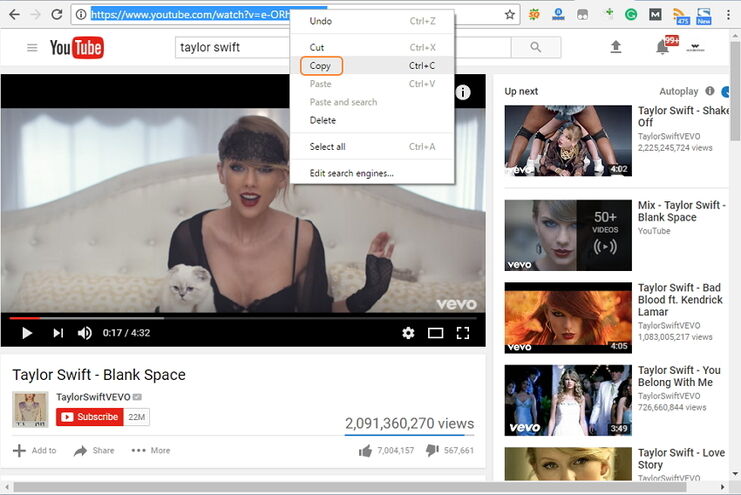
Étape 2 : Choisissez de convertir la vidéo en ligne en MP4.
Démarrez le logiciel Wondershare UniConverter et naviguez jusqu'à l'onglet Téléchargeur. Pour activer le Mode Télécharger et Convertir, déplacez la barre de basculement vers la gauche. Une fenêtre contextuelle apparaît, dans laquelle vous pouvez sélectionner le format vidéo MP4 ou l'appareil à convertir.
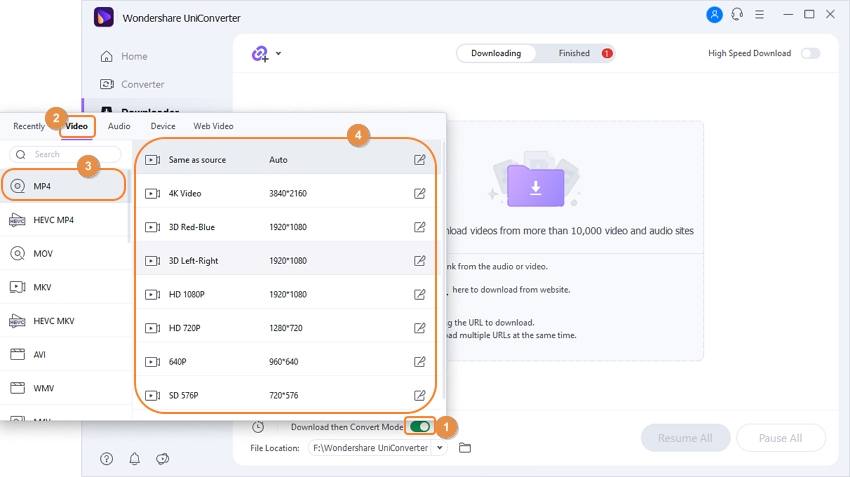
Étape 3 : Convertissez la vidéo en ligne.
Ensuite, cliquez sur le bouton +Coller URL, qui collera automatiquement le lien vidéo copié dans l'interface du logiciel et commencera à le télécharger dans le format de votre choix.
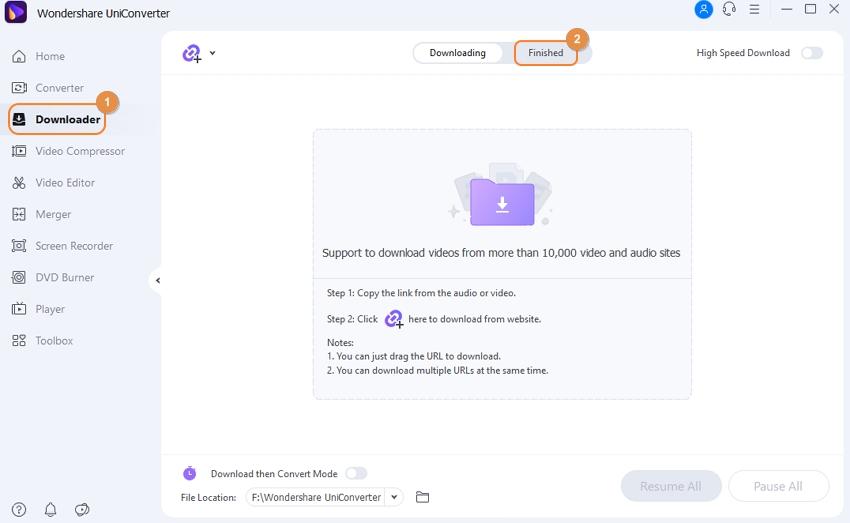
La vidéo convertie en ligne peut être vue dans l'onglet Terminé et transférée vers un iPhone, iPad ou autre appareil. Avec Wondershare UniConverter, vous pouvez facilement convertir des vidéos locales ou en ligne vers MP4 ou d'autres appareils.
Pierre Dubois
staff Éditeur